
Sonys WF-1000XM4 øretelefoner er de seneste i deres top-of-the-line støjreducerende trådløse øretelefoner serie. De er rost for deres lydkvalitet og funktioner og står sammen med populære modeller som Apple AirPods Pro og Bose QuietComfort-serien. Med et nydesignet og forbedret opladningsetui, forbedret lydprocessor og et ry for at være blandt de bedste i Sonys trådløse øretelefoner, er det ingen overraskelse, at brugerne ønsker at få mest muligt ud af disse øretelefoner ved at parre dem med forskellige enheder. Tjek vores How-To Par Sony WF-1000XM4 med guide til alle enheder!

Parring med Android-telefoner og -tablets:
At parre dine Sony WF-1000XM4 øretelefoner med Android-enheder er en leg. Uanset om du bruger en telefon eller tablet, skal du følge disse enkle trin for at nyde førsteklasses lyd problemfrit, uanset hvilket mærke eller Android-version du er på.
- Sørg for, at din Android-enhed og øretelefonerne er inden for 1 meter (3 fod) fra hinanden.
- Åbn opladningsetuiet, og fjern ørepropperne.
- På din Android-enhed skal du stryge ned fra toppen af skærmen, trykke på Bluetooth-feltet og vælge "Par ny enhed".
- Vælg "WF-1000XM4" fra listen over tilgængelige enheder. Hvis du bliver bedt om en adgangskode, skal du indtaste "0000".
- Når du er parret, hører du "Bluetooth tilsluttet".

Parring med Android-telefoner ved hjælp af Google Fast Pair
Google Fast Pair revolutionerer den måde, Android-brugere opretter forbindelse til deres lydenheder på. Hvis du bruger en Android-enhed med version 6.0 eller nyere, er det utrolig intuitivt at parre Sony WF-1000XM4-øretelefonerne. Ved blot at åbne øretelefonernes opladningsetui i nærheden, vises en hurtig parringsmeddelelse omgående på din enhed.
Et enkelt tryk på denne meddelelse starter parringsprocessen. For at forbedre oplevelsen og udnytte mere avancerede funktioner kan du også blive bedt om at downloade Sony | Headphones Connect app. Dette giver brugerne mulighed for at tilpasse indstillinger, hvilket sikrer en optimeret lytteoplevelse skræddersyet til individuelle præferencer.
Parring med iPhone og iPad:
Tilslutning af dine Sony WF-1000XM4 øretelefoner med en iPhone eller iPad er sømløs. Ved at følge et par enkle trin kan du hurtigt forbinde dine øretelefoner og låse op for forbedrede funktioner ved hjælp af Sony | Headphones Connect-app for en høj lytteoplevelse.
- Åbn opladningsetuiet, og sæt øretelefonerne i dine ører.
- Naviger til Indstillinger > Bluetooth på din Apple-enhed, og slå Bluetooth til.
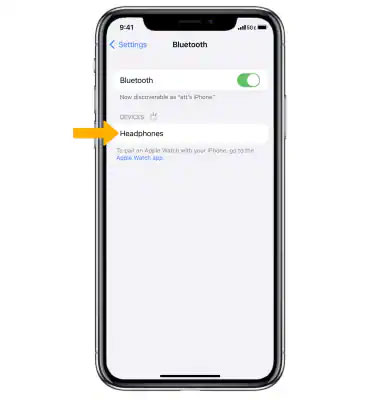
- Vælg "WF-1000XM4" fra listen. Indtast "0000", hvis du bliver bedt om en PIN-kode.
- Når du er tilsluttet, anbefales det at downloade Sony | Headphones Connect-appen fra App Store for forbedrede funktioner.
Parring med Windows-pc'er og bærbare computere:
Tilslut nemt dine Sony WF-1000XM4-øretelefoner til Windows-pc'er og bærbare computere. Følg disse enkle trin for at fordybe dig i top-tier lyd, uanset om du jammer til musik eller dykker ned i en virtuel konference på din Windows-platform.
- Åbn opladningsetuiet, og tag øretelefonerne på.
- Gå til Indstillinger > Enheder på din Windows-enhed.
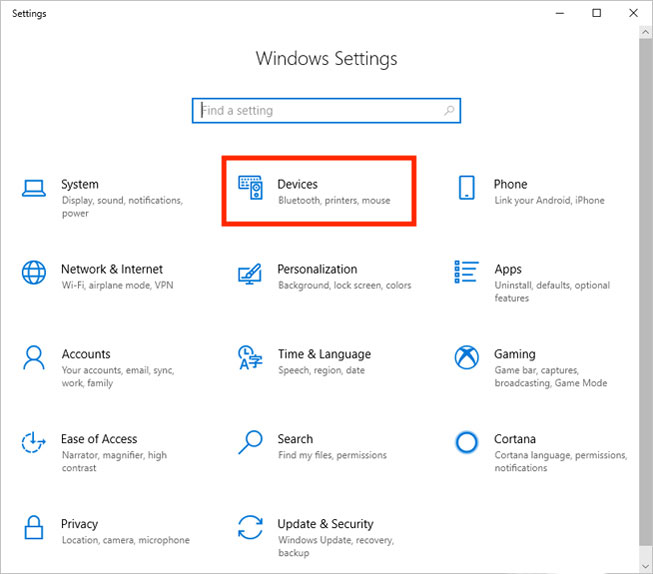
- Slå Bluetooth til, og vælg "Tilføj Bluetooth eller anden enhed."
- Vælg "WF-1000XM4" fra listen for at fuldføre parringen.
Swift Pair til Windows:
Swift Pair forenkler parringsprocessen for Windows-brugere. Denne funktion er eksklusiv for Windows 10 (version 1803 eller nyere), og accelererer forbindelsestider. Når de er aktiveret i Bluetooth-indstillinger, giver øretelefonerne en meddelelse, når de fjernes fra deres etui. Bare klik på 'Forbind' for en ubesværet og problemfri lydoplevelse.
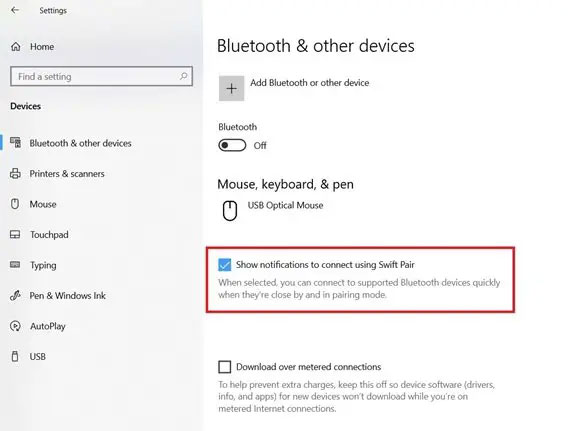
Parring med Mac:
For Mac-brugere med macOS 10.14 Mojave eller nyere er parring af "WF-1000XM4"-øretelefoner ligetil. Du skal blot åbne etuiet, bære øretelefonerne og navigere gennem Systemindstillinger til Bluetooth. Vælg øretelefonerne fra listen for at nyde problemfri lyd.
- Sørg for, at du har macOS 10.14 Mojave eller en nyere version.
- Åbn opladningsetuiet, og tag øretelefonerne på.
- Fra Apple-menuen skal du gå til Systemindstillinger > Bluetooth og tænde det.
- Vælg "WF-1000XM4" fra listen for at oprette forbindelse.
Parring med Chromebooks:
For Chromebook-brugere er det en leg at parre "WF-1000XM4"-øretelefoner. Du skal blot åbne deres opladningsetui, bære dem og aktivere Bluetooth via panelet med hurtige indstillinger. Når du er færdig, skal du vælge øretelefonerne fra enhedslisten for en øjeblikkelig forbindelse.
- Åbn øretelefonernes opladningsetui, og sæt dem i dine ører.
- På din Chromebook skal du åbne panelet med hurtige indstillinger og aktivere Bluetooth.
- Vælg "WF-1000XM4" fra listen over tilgængelige enheder.
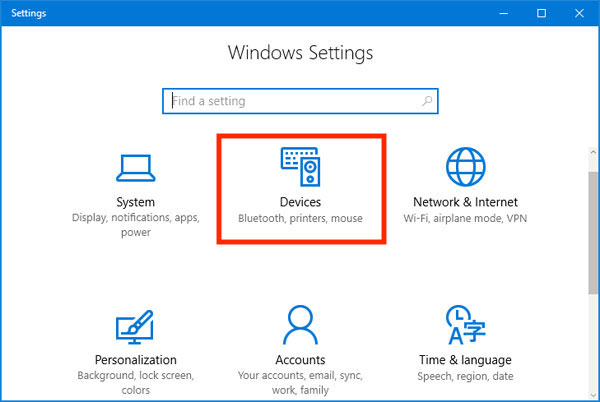
Tilslutning til Nintendo Switch:
Det er ligetil at hoppe ind i fordybende gameplay på din Nintendo Switch med "WF-1000XM4"-øretelefonerne. Før du dykker ind, skal du sørge for, at din konsol er opdateret. Derfra vil en hurtig tur ind i Bluetooth-lydindstillingerne have dig parret og klar til at spille på ingen tid. Følg disse trin:
- Sørg for, at din Switch er opdateret til den nyeste softwareversion.
- Naviger til Systemindstillinger > Bluetooth-lyd, og vælg derefter "Tilføj enhed".
- Vælg "WF-1000XM4" fra scanningslisten for at parre.
Parring med Android TV:
Forbedre din Android TV-oplevelse ved at parre den med "WF-1000XM4"-øretelefonerne. Du skal blot dykke ned i indstillingerne, følge en ligetil tilbehørs-parringsproces, og du vil snart blive fordybet i højkvalitetslyd fra dit tv.
- Åbn ikonet Indstillinger eller Profil på dit Android TV.
- Naviger til "Fjernbetjening og tilbehør" > "Parring af fjernbetjening eller tilbehør."
- Vælg "WF-1000XM4" fra listen for at starte parring.
Parring med Apple TV:
Forøg din Apple TV-lyd ved problemfrit at parre "WF-1000XM4"-øretelefonerne. Dyk ned i indstillinger, følg Bluetooth-stien, og nyd en forbedret auditiv oplevelse.
- Åbn øretelefonernes opladningsetui, og tag dem på.
- På dit Apple TV skal du navigere til Indstillinger > Fjernbetjening og enheder > Bluetooth.
- Vælg "WF-1000XM4" fra listen for at parre.
Andre interessante artikler:
- Top 10 højeste vægge i verden
- Hvad betyder TFW på iPhone
- Sådan opsætter du et skakbræt (trin-for-trin guide og video)
- Sådan løses problemet "Nest-termostaten oplader ikke eller lavt batteriniveau".
- Hvordan ser man Court TV Channel på tv?
- Er Whoop 4.0 vandtæt?
- Sådan indstilles alarm på Apple Watch?
Ofte stillede spørgsmål: Sony WF-1000XM4 øretelefoner
Hvordan parrer jeg min Sony WF-1000XM4 med min smartphone?
Du skal blot åbne øretelefonernes opladningsetui i nærheden af din smartphone. Hvis du har en kompatibel enhed, bør der vises en parringsmeddelelse. Tryk for at oprette forbindelse, og følg eventuelle efterfølgende meddelelser på skærmen.
Kan jeg forbinde WF-1000XM4 til min pc via Bluetooth?
Absolut! Åbn øretelefonernes opladningsetui, aktiver Bluetooth på din pc, og vælg "WF-1000XM4" fra listen over tilgængelige enheder for at etablere forbindelsen.
Er der nogen særlige trin til at parre WF-1000XM4 med en bærbar computer?
Processen er ligetil: Åbn opladningsetuiet, aktiver din bærbare computers Bluetooth, og vælg "WF-1000XM4" fra de tilgængelige enheder. Sørg for, at øretelefonerne og den bærbare computer er tæt på hinanden for optimal parring.
Hvordan kan jeg forbinde Sony WF-1000XM4 til mit smart-tv?
Naviger til Bluetooth-indstillingerne eller sektionen for parring af tilbehør på dit smart-tv. Med øretelefonernes etui åbent, søg efter tilgængelige enheder og vælg "WF-1000XM4" fra listen.
Kan Sony WF-1000XM4 tilsluttes flere enheder samtidigt?
Sony WF-1000XM4 understøtter tilslutning til én enhed ad gangen. Hvis du ønsker at skifte enhed, skal du først afbryde forbindelsen til den aktuelle enhed og derefter parre med den nye.
Hvad skal jeg gøre, hvis min WF-1000XM4 ikke vil parres med min enhed?
Sørg for, at begge enheder har Bluetooth aktiveret og er i umiddelbar nærhed. Hvis du stadig har problemer, kan du overveje at nulstille øretelefonernes Bluetooth-indstillinger eller søge efter softwareopdateringer på din enhed.
Er der en dedikeret app til WF-1000XM4-øretelefonerne, der hjælper med parring?
Ja, Sony tilbyder "Sony | Headphones Connect” app, som giver forbedrede funktioner og hjælper med parring. Den er tilgængelig i store app-butikker.
Hvordan nulstiller jeg Bluetooth-indstillingerne på Sony WF-1000XM4?
Hold berøringssensorerne på begge øretelefoner nede i cirka 10 sekunder. En stemmemeddelelse giver dig besked, når nulstillingen er vellykket. Derefter kan du forsøge at parre dem igen.
Er der nogen kompatibilitetsproblemer, når du parrer WF-1000XM4 med ældre enheder?
Mens WF-1000XM4 er designet til at være kompatibel med mange enheder, kan ældre enheder, der kører forældet software, opleve forbindelsesudfordringer. Sørg for, at din enheds Bluetooth og software er opdateret.
Konklusion
Sony WF-1000XM4-øretelefonerne tilbyder alsidige parringsmuligheder til forskellige enheder. Hvis du oplever problemer med at starte parringstilstanden, kan det være en fordel at konsultere manualen eller søge support fra Sony. Tilgængeligheden af Sony | Headphones Connect-appen til både Android- og Apple-enheder forbedrer brugeroplevelsen yderligere, hvilket giver mulighed for personalisering og optimering af lydindstillinger.






Giv en kommentar